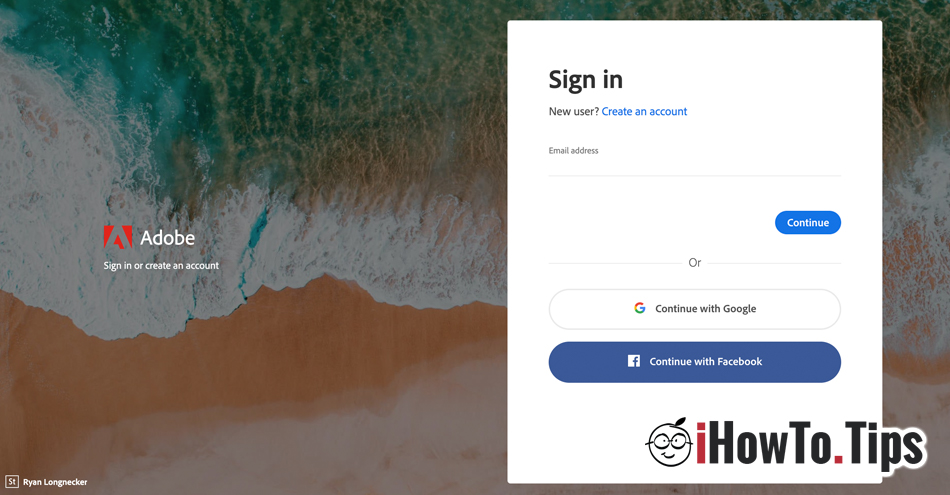macOS Catalina 多くの新機能、アプリケーションをもたらしました Apple 再設計されましたが、オペレーティングシステムの「コア」レベルでいくつかの変更もあります macOS. 最も重要なことの 32 つは、XNUMX ビット アーキテクチャのアプリケーションのサポートが削除されたことです。 これが、多くの Adobe アプリケーション ユーザーが macOS モハベ la Catalina、これらのAdobeアプリケーションは動作を停止しました。 良いニュースは、アドビがそれらを更新し更新したことです 64ビット、互換性がある macOS Catalina。 アドビが開発をやめたいくつかの古いアプリケーションを除いて。 これらの新しいバージョンは二度と機能しません macOS.
だから、あなたは質問への答えを持っています」アップデート後に Adobe アプリケーションが動作しなくなるのはなぜですか macOS Catalina?"
約3年前、 Adobe Creative の自動起動を無効にする方法 Cloud システム起動時 macOS. 当時 クリエイティブ Cloud 今日よりもはるかに初歩的に見え、そして macOS 彼にはそれほど多くの制限はありませんでした。 オン macOS Catalina 自動起動を無効にする解決策は、もはや同じではありません。 良いニュースは、Adobe Creative の自動起動を無効にすることです。 Cloud ログインすると、同じように簡単に実行できます。 クリエイティブから Cloud.
Adobe Creative の自動起動を無効にする Cloud ログインしました macOS Catalina
クリエイティブの起動を無効にする Cloud メニューから非常に簡単に実行できます」Preferences」のアプリケーション。 これらのオプションとしてPreferences」を利用するには、Creative で Adobe ID を使用してログインする必要があります。 Cloud. ユーザー名とパスワード。
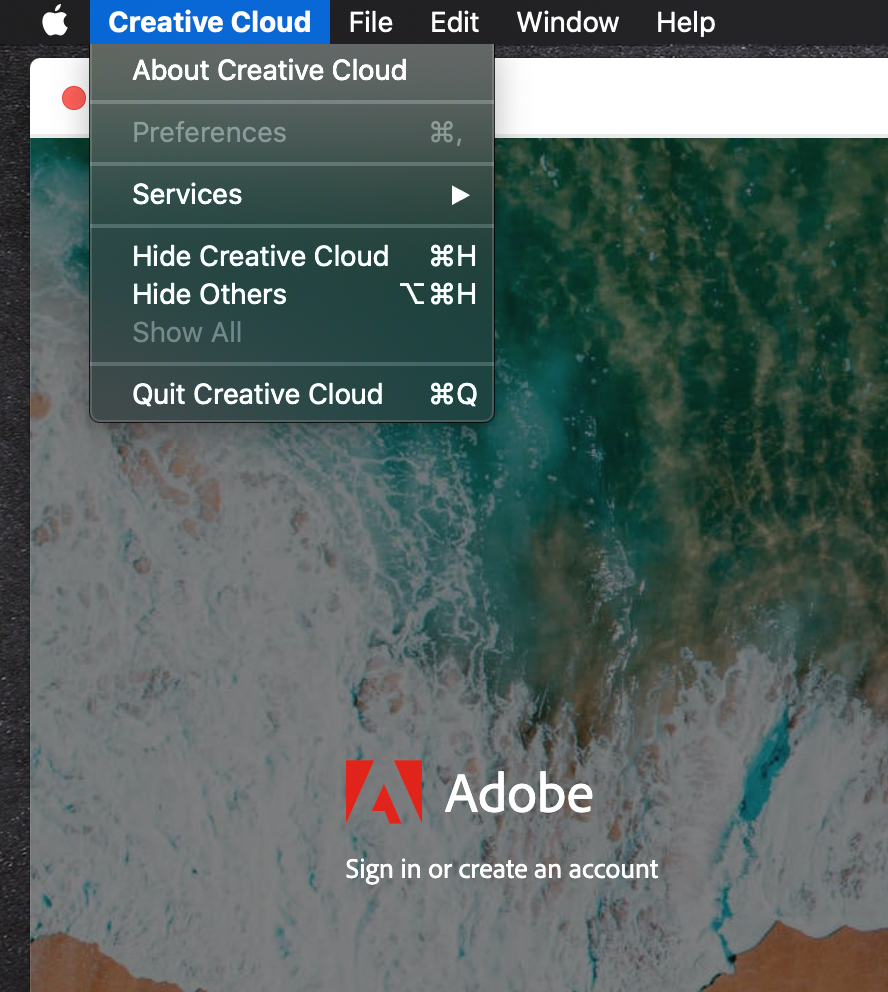
Adobe Creative スプラッシュ画面にログインします Cloud、次に「クリエイティブ」に戻ります Cloud」→「Preferences"、チェックを外すところ"クリエイティブを起動 Cloud ログイン時"
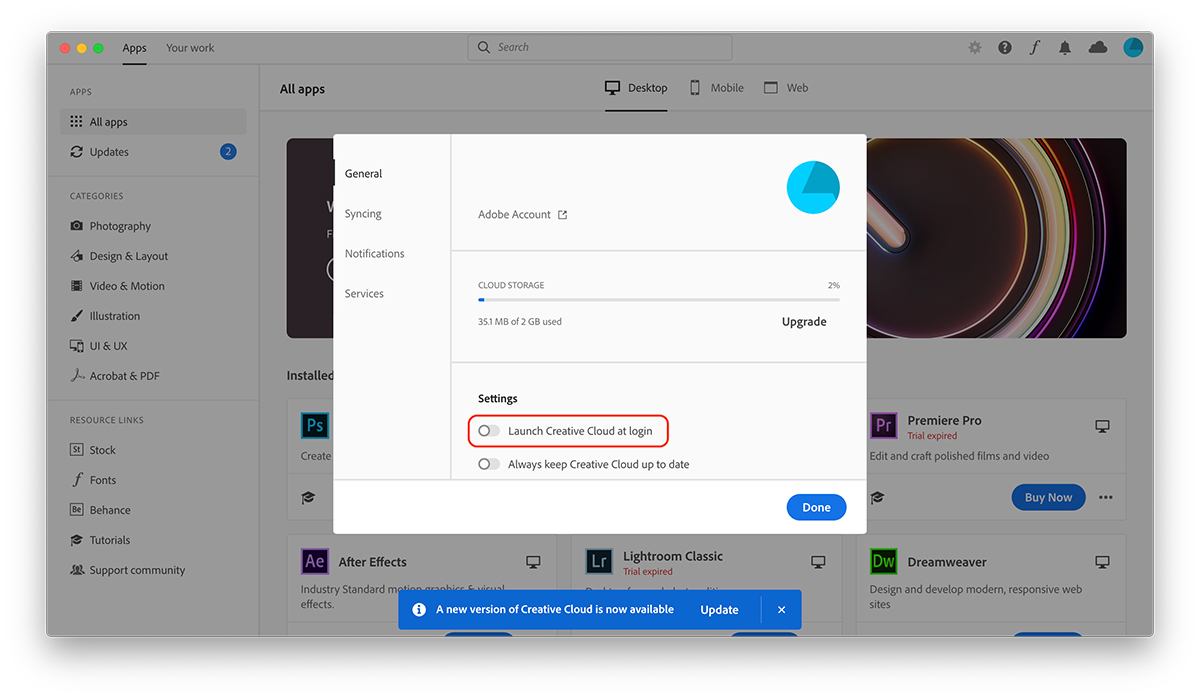
この手順の後、クリエイティブを完全に認証解除して閉じることができます Cloud. システムの再起動後 macOS Catalina、クリエイティブ Cloud 自動的に起動しなくなります。
通常、OSの起動時に自動的に起動するアプリケーションのリストは「System Preferences」→「ユーザーとグループ」→「ログイン項目」タブ。 どうやらアドビクリエイティブ Cloud このリストに存在せずに突然メニュー バーに表示されました。